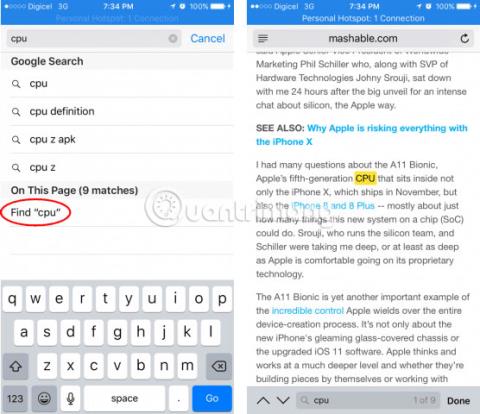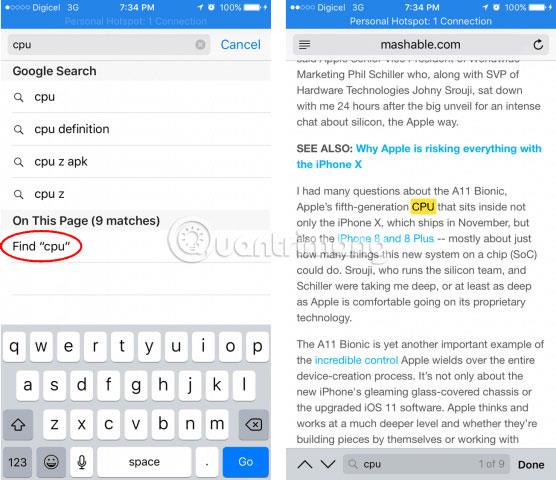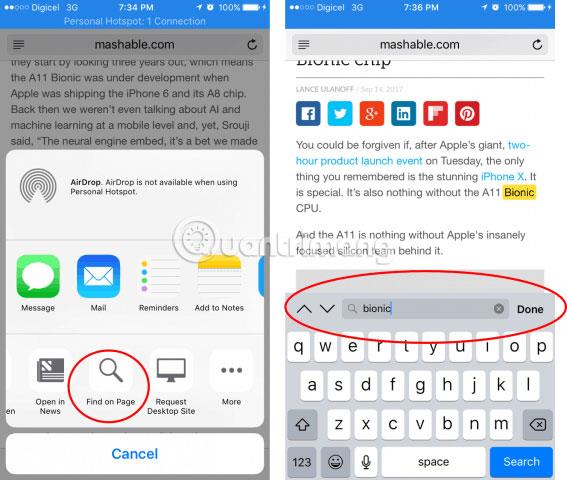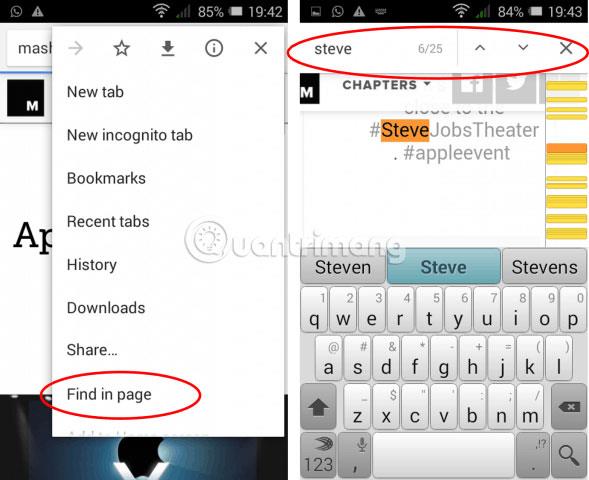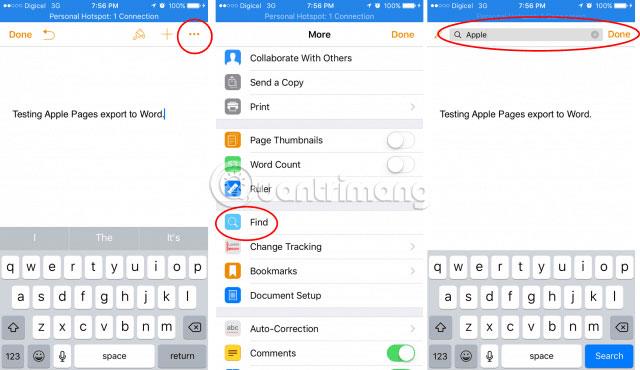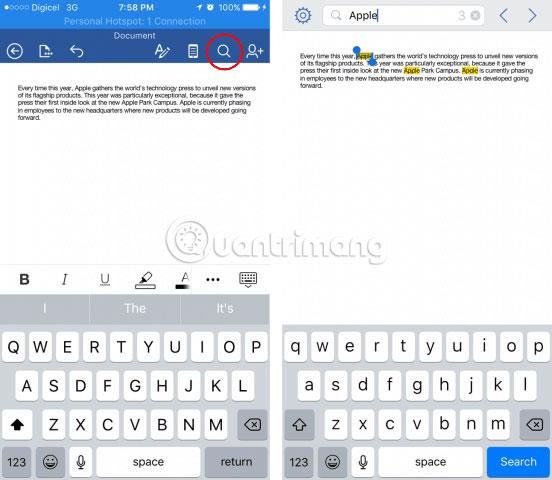Lehet, hogy ismerős a find parancs asztali webböngésző használatakor, amikor a Control + F (PC) vagy a Command + F (Mac) billentyűkombinációt lenyomva megnyomja a weboldalon adott szavakat vagy parancsokat. De hogyan lehet végrehajtani ugyanazt a műveletet egy mobileszközön, például egy iPhone vagy Android okostelefonon a webböngészőben? Nézzük meg a következő cikkből!
Hogyan kereshet webhelyeken a Keresés menü segítségével iOS és Android rendszeren
Az Apple Safari for iOS többféle módszert kínál a webes keresések végrehajtására. Először töltse be a webhelyet, kattintson a címsorra, majd írja be a keresett szót. Megjelenik a szójavaslatokat tartalmazó táblázat. A lista alján található az Ezen az oldalon elnevezésű szakasz Keresés opcióval . Kattintson a Keresés lehetőségre, ekkor megjelenik a szó kiemelve, valamint egy keresőmező, amellyel további szavakat kereshet az oldalon.
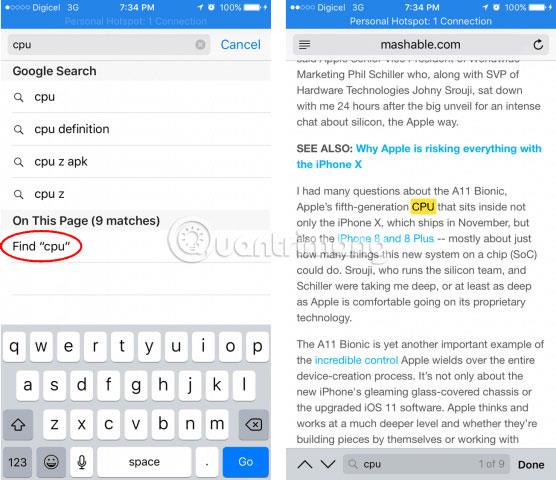
Egy másik módja annak, hogy szavakat keressen az oldalon, a Megosztás panel használata . Koppintson rá a képernyő alján, pöccintsen balra, majd koppintson a Keresés az oldalon elemre . Írja be a keresett szót. A következő gombokkal kereshet dokumentumok között.
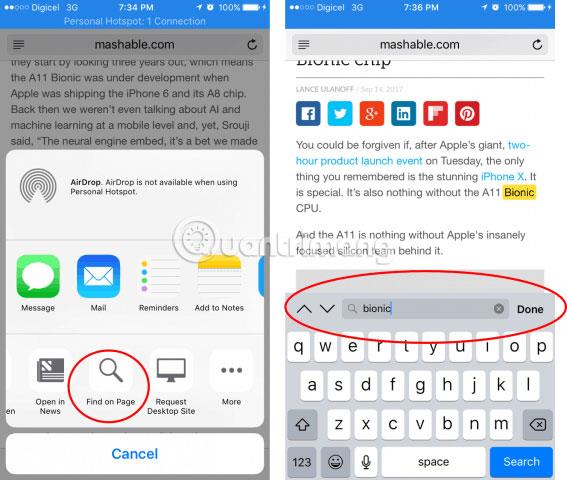
Android-eszközökön valamivel egyszerűbb a webhely keresése a Google Chrome böngészőben; Koppintson a 3 függőleges pontra a jobb felső sarokban a címsáv mellett. Koppintson a Keresés az oldalon menüre , majd írja be a lekérdezést.
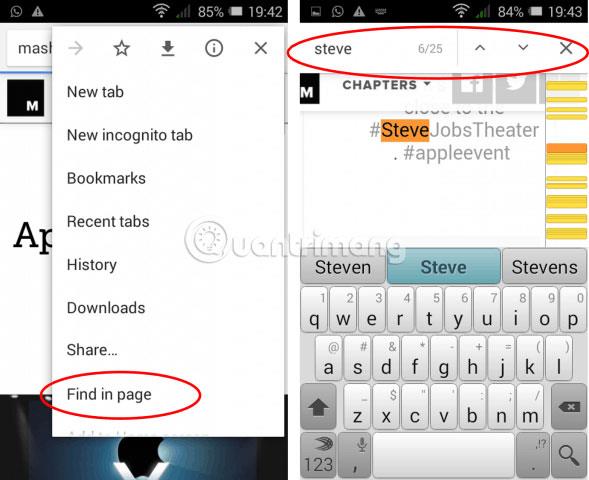
A harmadik féltől származó alkalmazások beépített keresési funkcióval rendelkezhetnek. Az olyan alkalmazásokban, mint a Word és a Pages iOS rendszerhez, koppintson a nagyító ikonra vagy kattintson a hárompontos ikonra az alkalmazásban.
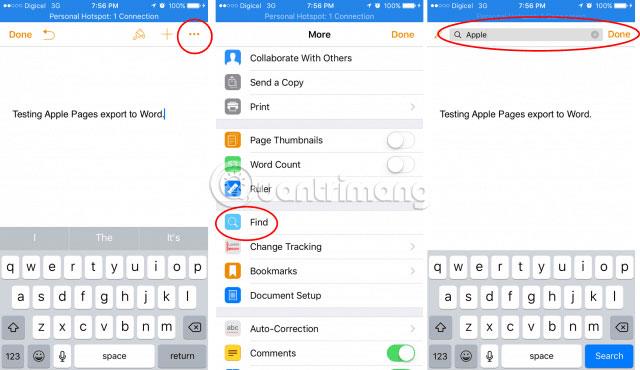
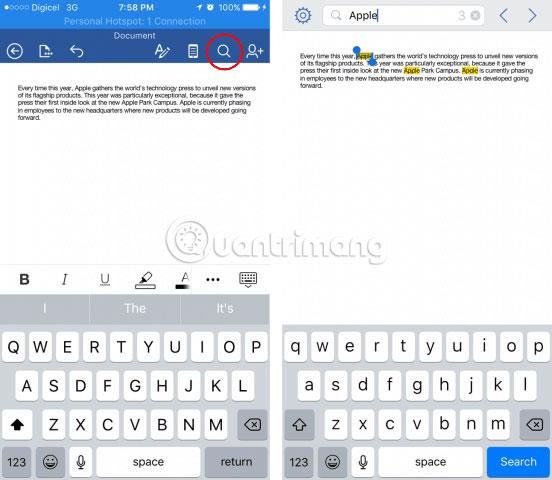
Remélem sikeres vagy.